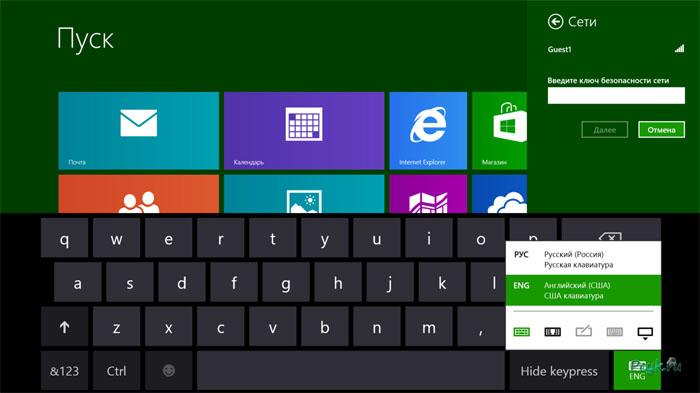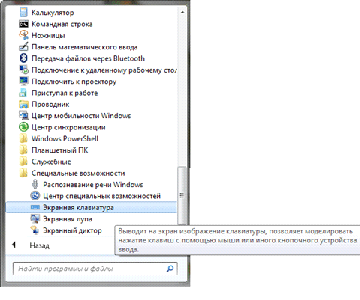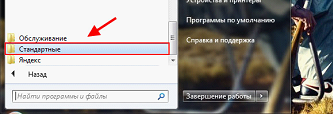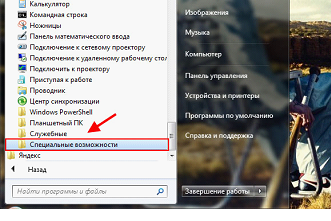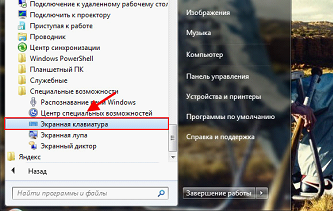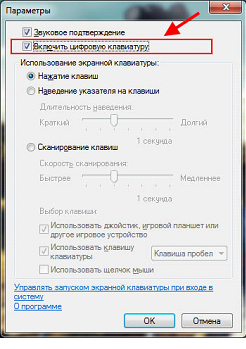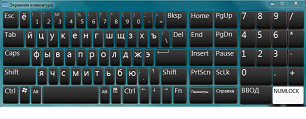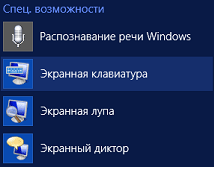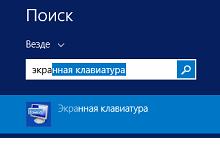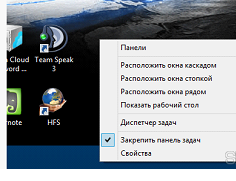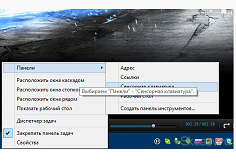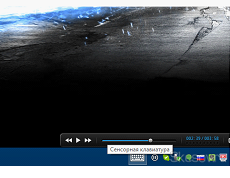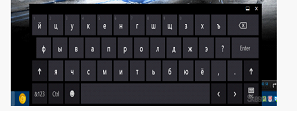Основные способы запуска виртуальной клавиатуры в Windows 7 и 8
Экранная (виртуальная) клавиатура – это аналог стандартной. Для её управления используется только мышь. Чтобы пользоваться экранной раскладкой, сенсорный экран не нужен.
Где и когда применяют виртуальное устройство ввода?
- ЭК используют люди с ограниченными физическими способностями, например, отсутствие пальцев на кисти, плохая подвижность рук.
- Случается, что в самый неподходящий момент клавиатура компьютера перестает работать полностью или частично, а срочный документ нужно доделать и отправить. Конечно, для набора текстового документа это неудобно, но в экстренной ситуации обязательно выручит.
- Если вы пользуетесь планшетным ПК, то обязательно используете экранную клаву.
- Чтобы обмануть кейлоггер – немногие знают, что это специальная программа, которая ворует и передает ваши пароли и учетные записи.
Давайте разберемся, как включить экранную клавиатуру в ОС Windows 7, 8, научимся настраивать ее, запускать и, конечно же, отключать.
Запускаем ЭК в Windows 7
Способ первый
Чтобы появилась клавиатура на экране, воспользуйтесь функцией «Поиск» и следуем нижеперечисленным подсказкам:
- кликните мышью по ячейке пуск;
- правой кнопкой мыши перейдите по открывшейся ссылке «ЭК» и она незамедлительно появиться на мониторе вашего компьютера.
рис.2. Выглядит она приблизительно так, как на картинке
Способ второй
Чтобы запустилась виртуальная клавиатура windows 7 вторым способом, проделайте несколько шагов:
- Шаг 2 — в выпавшем окне нажмите «Все Программы».
- Шаг 3 – далее нажимаете «Стандартные».
рис.2. На рисунке ограниченно красной рамкой
Может случиться так, что в Windows 7 после выполнения всех пунктов строка ЭК не появится. Как поступить в данный момент?
- Откройте ПУ устройствами и программами (конфигурация оборудования).
- Выберите строку меню с подписью «Программы и компоненты».
- В левом меню отобразится комбинация слов «Список установленных компонентов Windows».
- Выберите окно «Вкл/откл компонентов Windows».
- Установите галочку напротив поля «Компоненты планшетного ПК».
Теперь у вас точно получилось вывести клавиатуру на экран монитора и закончить работу над незавершенными документами.
Чтобы включить клавиатуру на ноутбуке или компьютере на экран, используйте группу клавиш:
Win +R, в появившейся ячейке пропишите osk + enter.
Запуск ЭК в Windows 8
Многие пользователи уже давно с успехом пользуются сенсорными гаджетами. Учитывая их возможности, была разработана ОС Windows 8.
В несколько приемов включается клавиатура экранная на windows 8, для этого необходимо выполнить простые действия:
- Запустите на основном экране значок круглой стрелочки в левом углу.
- Как вариант — открыть клавиатуру на экране через «Спецвозможности», это окошко всплывает после запуска панели управления.
Если в «Специальных возможностях» включить функцию «Использование компьютера без устройств ввода» и закрепить настройки в меню «Изменить параметры входа», то при входе в систему, ЭК будет запускаться автоматически.
Что делать если виртуальная раскладка мешает работать на компьютере?
- стрелочка 1 – свернуть;
- стрелочка 2 – закрыть.
Раскладка экранная сенсорная
На современных ПК установлено сенсорное устройство ввода, ее можно вызвать на экран следующими действиями:
Где можно скачать нестандартную ЭК?
Экранную раскладку для ОС Windows можно скачать на разных сервисах – бесплатных и платных. Одним из лучших бесплатных вариантов оказалась программа FreeVirtualKeyboard.
После скачивания пользователь получит:
- виртуальную русскоязычную раскладку;
- размер файла до 300 Кб, устанавливать его на ПК не нужно;
- программа не забита нежелательными вирусами;
- хорошо справляется с поставленной задачей (печатает без «промахов»);
- после скачивания FreeVirtualKeyboard нужно настроить в Windows.
Еще одним качественным, но платным продуктом является прога TouchItVirtualKeyboard. Этот продукт можно настраивать по своему вкусу (создавать собственные ЭК); единственный недостаток – по умолчанию отсутствует русский язык.
Помимо использования традиционно известных устройств корпорации в сфере разработок информационных технологий внедряют принципиально новые решения – от способов ввода информации жестами до использования электромагнитных импульсов. Частная швейцарская компания в настоящее время занимается внедрением способом управления информации при помощи считывания активности коры головного мозга Не исключено, что в ближайшие годы человечество откажется от привычного использования стандартных устройств и выйдет на новый этап управления высокотехнологичными устройствами.